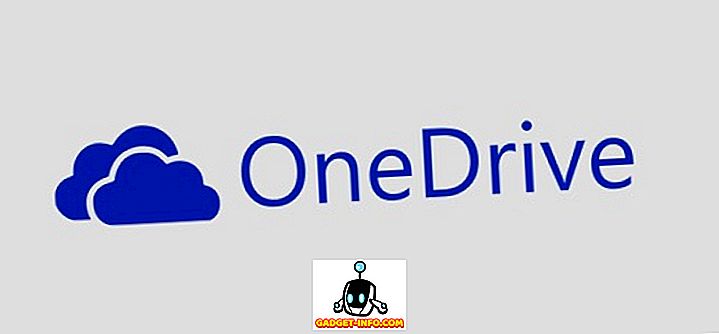Androidova priroda otvorenog koda donosi različite pogodnosti za korisnike. Međutim, ona također čini platformu sklonom sigurnosnim pitanjima. Proizvođači zlonamjernih aplikacija i hakeri koriste fleksibilnost Androida da bi ukrali osobne podatke korisnika kao što su lozinka, bankovni detalji itd. Kada se ljudi oslanjaju na svoje pametne telefone za pohranjivanje osobnih i osjetljivih podataka, to može biti veliki problem. Osim toga, tu je i pitanje izgubljenog ili ukradenog telefona. Vaš telefon u pogrešnim rukama može vas dovesti do ozbiljnih problema. Pa, kao što kažu, mjera opreza je uvijek bolja od liječenja, pa ako još niste osigurali svoj Android uređaj, trebali biste sada!
Evo nekoliko važnih savjeta kako biste bili sigurni da je vaš Android smartphone ili tablet siguran:
1. Šifrirajte uređaj
Google je poduzeo neke korake kako bi osigurao da vaš Android uređaj ostane siguran, a jedan od tih koraka uključuje mogućnost šifriranja uređaja. Na pametnim telefonima Android postoji opcija " Šifriraj telefon " koja se može pronaći u Postavkama-> Sigurnost . Značajka šifrira vaše račune, postavke, preuzete aplikacije, podatke o aplikacijama, medije i druge datoteke. Nakon što ste šifrirali uređaj, morat ćete unijeti PIN i lozinku za pristup datotekama. Trebali biste šifrirati uređaj ako pohranite osjetljive podatke na telefon, tako da čak i ako je vaš uređaj hakiran ili ukraden, Vašim podacima neće se pristupiti dok ne unesete ključ za šifriranje.

Nakon što ste šifrirali uređaj, možete ga dešifrirati samo vraćanjem na tvorničke postavke. Također, proces šifriranja zahtijeva da uključite punjač tijekom cijelog procesa i to traje sat vremena ili više. Međutim, ne prekidajte postupak jer Google kaže da biste mogli izgubiti sve ili neke podatke.
2. Provjerite dopuštenja aplikacije
Android 6.0 Marshmallow sadrži dopuštenja za aplikacije slične iOS-u, što osigurava da možete zadržati provjeru informacija koje određena aplikacija možda uzima. Za razliku od prethodnih verzija Androida, aplikacije na Marshmallowu traže vaše dopuštenje kada im je to potrebno i imate mogućnost odbiti aplikaciju određenu dozvolu. Imate čak i mogućnost upravljanja dozvolama svake aplikacije odlaskom na Postavke-> Aplikacije . Tamo možete odabrati aplikaciju, a zatim dodirnuti Dopuštenja da biste onemogućili dozvolu koju imaju. Uz ovu izvanrednu značajku, možete se uvjeriti da aplikacija ne uzima nikakve podatke koje ne želite dati.

3. Koristite Androidove ugrađene značajke zaključavanja
Android sadrži brojne značajke zaključavanja kako bi se osiguralo da vaši podaci ostanu osigurani bez obzira na sve. Zaključavanje zaslona možete postaviti tako da odete na Postavke-> Sigurnost-> Zaključavanje zaslona i odaberete stavku Uzorak, PIN ili Lozinka. OS također uključuje cool značajku " Smart Lock ", koja automatski otključava uređaj kada su vaši pouzdani uređaji, lokacije, lica i glasovi u neposrednoj blizini. Pametno zaključavanje dostupno je samo kada ste postavili zaključavanje zaslona.

4. Postavite upravitelja Android uređaja
Upravitelj Android uređaja vrlo je korisna aplikacija koja je unaprijed instalirana na mnogim uređajima i jednostavno je morate omogućiti. To vam omogućuje daljinski zvoniti telefon, izbrisati podatke ili ga zaključati. Možete ga omogućiti tako da odete na Google postavke (Android 5.0 ili prethodni) ili Postavke-> Google (Android 6.0 Marshmallow), a zatim idite na Sigurnost i uključite "Udaljeno lociranje ovog uređaja" i "Dopusti daljinsko zaključavanje i brisanje" . Nakon što ga omogućite, možete se prijaviti na svoj Google račun na drugom uređaju putem usluge android.com/devicemanager i preuzeti kontrolu nad udaljenim radnjama kao što su brisanje, zaključavanje i pronalaženje telefona u slučaju krađe ili gubitka uređaja.

5. Čuvajte važne podatke u internoj pohrani
Postoji razlog što uređaji Nexus i uređaji iPhone uređaja ne dolaze s proširivom pohranom. Vanjska pohrana ne samo da ometa izvedbu, već uključuje i rizike gubitka važnih podataka. Problem leži u vanjskoj memoriji koja koristi mješavinu EXT i FAT datotečnog sustava, što se smatra prilično jednostavnim za pristup. Osim toga, kada povežete uređaj s računalom, aplikacije na računalu imaju pristup datotekama na SD kartici na razini bloka, tako da imaju mogućnost sadnje virusa ili bilo kojeg drugog koda. Ne preporučujemo pohranjivanje vaših osjetljivih i važnih informacija na uređaj, ali ako to morate učiniti, trebali biste to učiniti na internoj pohrani uređaja.

Također, Android 6.0 Marshmallow uključuje mogućnost dodavanja vanjske sd kartice kao " prihvaćene pohrane ", koja šifrira pohranu i dodaje je internoj pohrani, što je čini sigurnijom i bržom.
6. Osigurajte svoju mrežu
Ako vaša mreža nije sigurna, ona može biti pristupnik za haker koji može ukrasti vaše podatke, stoga je važno da sigurno pregledavate web. Za to možete koristiti aplikaciju VPN na Androidu. Postoje neke velike VPN aplikacije dostupne na Androidu i ove aplikacije osiguravaju da su sve informacije koje šaljete webom šifrirane, a identitet ostaje skriven. Aplikacija VPN je najbolje rješenje ako želite obavljati važne transakcije na webu bez brige o podacima.
7. Ostanite oprezni u nepoznatim WiFi mrežama
Tko ne voli besplatan internet? Javna WiFi mreža svakako poziva, ali dolazi sa svojim vlastitim skupom sigurnosnih pitanja. Prvo, otvorena javna mreža omogućuje njuškanje, što znači da svatko s malo znanja može upoznati web-mjesta koja ste posjetili na mreži. Također, možda postoje i drugi ugroženi uređaji koji su povezani s mrežom, što može dovesti do prijenosa zlonamjernog koda na vaš uređaj.
Cjelokupna mreža može biti čak i lažna od hakera da uđu u vaše uređaje, stoga budite vrlo oprezni! Najbolji način zaštite sebe je upotreba VPN aplikacije, kao što smo već spomenuli. Dakle, ako surfate na javnoj mreži dnevno, razmislite o kupnji dobre VPN aplikacije.
8. Nemojte instalirati aplikacije iz nepoznatih izvora
Korisnici Androida imaju mogućnost sideload aplikacija, što je ponekad prilično zgodno, ali nije baš sigurno. Neke od aplikacija koje nisu dostupne za preuzimanje na Google Play Trgovini potencijalno su štetne i zbog toga ih je Google blokirao. Ako ne želite riskirati sigurnost, instalirajte aplikacije samo iz Play Store-a, jer aplikacije dostupne u trgovini prolaze kroz rigorozan proces testiranja, nakon čega se objavljuju u trgovini.
Ali ako i dalje želite instalirati aplikacije s treće strane ili nepoznatog izvora, uključite "Provjeri aplikacije" u Postavkama-> Google-> Sigurnost ili Google postavke-> Sigurnost, ovisno o verziji Androida. To dovodi do toga da Google redovito provjerava je li neka od instaliranih aplikacija potencijalno štetna.

9. Ažurirajte uređaj
Ako želite biti sigurni da je vaš Android uređaj siguran od najnovijih zlonamjernih kodova, trebali biste ažurirati svoj uređaj. Google zajedno s proizvođačima pametnih telefona redovito izdaje manje nadopune za uređaje koji donose najnovije sigurnosne zakrpe . Iako se ova ažuriranja ne čine vrlo važnima, doista jesu!

10. Izradite sigurnosnu kopiju uređaja
Ako ne želite izgubiti sve svoje podatke i postavke kada je uređaj Android ukraden ili izgubljen, razmislite o izradi sigurnosne kopije uređaja. Da biste izradili sigurnosnu kopiju postavki uređaja i podataka aplikacije, idite na Postavke-> Sigurnosna kopija & resetiraj i uključite "Sigurnosno kopiranje podataka" . Možete čak napraviti sigurnosne kopije svojih fotografija i videozapisa na Google disku tako da odete na postavke aplikacije Google Fotografije i uključite "Sigurnosno kopiranje i sinkronizacija" . Za glazbu Google Play glazba sigurnosno kopira sve pjesme na web-playeru, tako da je možete lako vratiti, iako Google Play glazba nije dostupna u svim zemljama. U tom slučaju morat ćete upotrijebiti jednu od sigurnosnih aplikacija za Android.

Bonus:
Ne korijen svoj uređaj / Koristite Root Management App ako ukorijenjen uređaj
Ukorjenjivanje vašeg Android uređaja donosi mnogo prednosti (automatizacija, prilagođeni ROM-ovi, prilagođeni kerneli itd.), Ali također dolazi sa svojim poštenim udjelom mana. Rooting osigurava da je sigurnost vašeg uređaja otvorena za kompromitiranje, jer neće biti službenih ažuriranja, a aplikacije mogu nastaviti i zauzimati povišene dozvole. To može dovesti do krađe podataka i aplikacija koje instaliraju zlonamjerni kôd.
Iako mi svakako ne preporučujemo ukorjenjivanje uređaja ako želite ostati sigurni, ali ako morate, trebali biste instalirati aplikaciju za upravljanje korijenom kao što je SuperSU, koja vam omogućuje odobravanje ili blokiranje pristupa root-u aplikacijama, čime vam daje veću kontrolu.

Osigurajte svoj Android uređaj ovim savjetima!
Online sigurnost je od najveće važnosti ovih dana i Android je kritiziran puno tijekom godina za ne uzimajući sigurnosnih pitanja ozbiljno. Međutim, stvari su se dosta poboljšale i ovi savjeti osiguravaju da vaš Android uređaj ostane siguran.